Cách dọn rác máy tính win 10 để giảm dung lượng ổ C

Việc chiếm dụng không gian lưu trữ trong ổ đĩa C sẽ gây khó khăn cho hệ thống máy tính của bạn. Và nếu bạn tham khảo bài viết này, bạn sẽ nắm rõ hơn cách dọn rác trên máy tính Windows 10 nhằm mở rộng không gian lưu trữ trong ổ C máy tính của bạn.
Ở bài viết Ổ C bị đầy trên máy tính do những nguyên nhân nào Lap Vui đã đưa đến các bạn những nguyên gây ra lỗi ổ cứng C trên máy tính bị đầy. Ở bài viết này, hãy cùng chúng tôi điểm qua các cách dọn rác trên ổ cứng máy tính hệ điều hành Window 10 hiệu quả các bạn nhé.
Dọn rác trên máy tính bằng Recycle Bin
Thông thường khi bạn xóa file, hệ thống không xóa hẳn chúng khỏi ổ cứng mà thay vào đó là đưa vào thùng rác hệ thống – Recycle Bin.
Recycle Bin có chức năng lưu lại file đã xóa trong trường hợp bạn muốn khôi phục lại chúng. Theo thời gian, lượng file xóa càng nhiều sẽ dẫn đến đầy thùng rác, gây lãng phí không gian lưu trữ. Do đó để giảm dung lượng ổ đĩa, bạn cần dọn dẹp Recycle Bin trên máy tính.
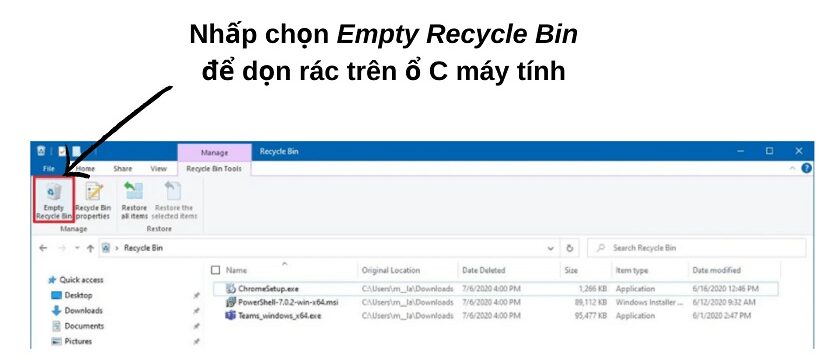
Để dọn rác máy tính trong Recycle Bin trên Windows 10, bạn hãy thực hiện các bước sau:
- Tìm icon Recycle Bin ở trên màn hình desktop, hoặc gõ từ khóa “recycle bin” vào mục tìm kiếm của Windows.
- Tại cửa sổ Recycle Bin ở góc trên sẽ có mục Recycle Bin Tools, nhấp vào và chọn Empty Recycle Bin.
- Cuối cùng, bạn nhấn Yes để dọn dẹp thùng rác trên máy.
Thực hiện bước này sẽ giải phóng gần 10% dung lượng lưu trữ của ổ cứng, giúp bạn có thêm không gian lưu trữ dữ liệu hơn.
Bạn đã biết Cách ẩn thanh công cụ taskbar win 7 và win 10 nhanh chóng chưa ? Nếu chưa thì hãy tham khảo bài viết này nhé !
Dọn rác trên máy tính bằng Storage Sense
Storage Sense là một tính năng có sẵn trên Windows 10 giúp người dùng xóa file rác khỏi ổ cứng hệ thống và ổ cứng phụ. Tất nhiên, tính năng này được sử dụng rộng rãi nhằm giải phóng dung lượng trên máy tính Windows 10.
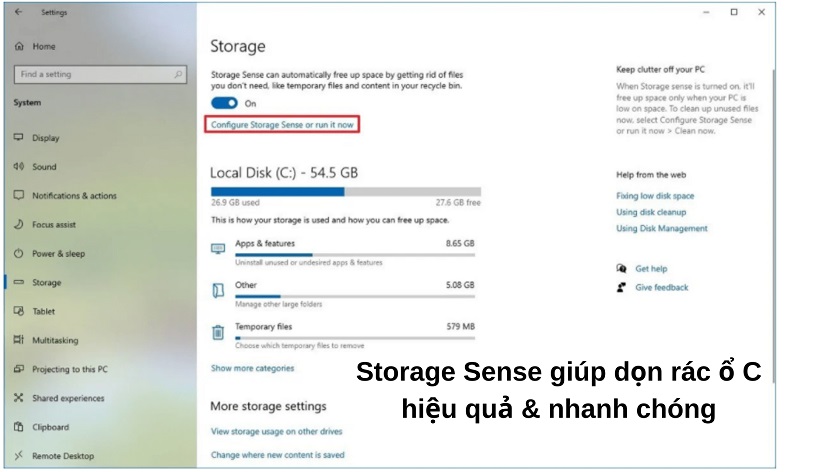
Để dọn rác bằng Storage Sense, bạn làm theo các bước:
- Mở Settings
- Chọn System
- Nhấp vào Storage
- Ở dưới mục Storage, bạn nhấp chọn Configure Storage Sense or run it now.
- Dưới dòng Temporary Files, bạn tick chọn mục Delete temporary files that apps aren’t using.
- Tùy chỉnh các file xóa trong recycle bin và trong thư mục Downloads trong khoảng thời gian nhất định như 1 ngày, 30 ngày, v.v…
- Nhấp chọn Clean now để tiến hành dọn rác.
Dọn rác trên máy tính bằng Disk Cleanup
Dù Storage Sense như nêu trên được Windows thiết kế nhằm thay thế Disk Cleanup, tính năng này vẫn rất hữu ích trong việc dọn dẹp ổ cứng máy tính Windows 10. Tất nhiên, bạn vẫn có thể dùng Disk Cleanup để dọn rác thông qua những bước dưới đây.
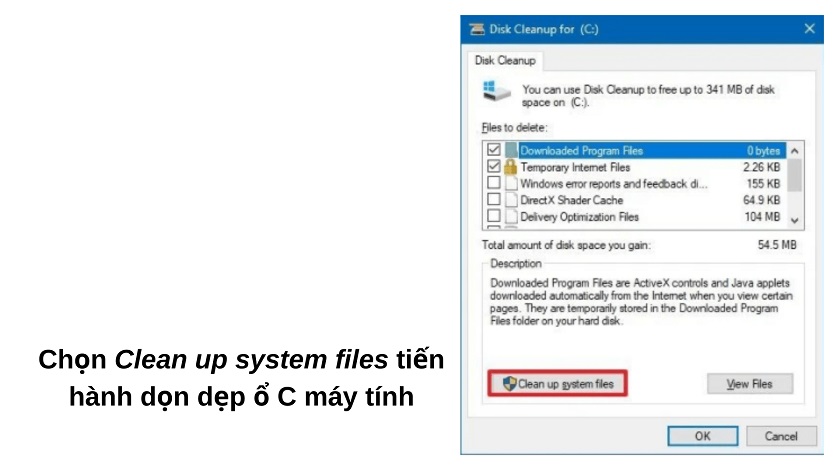
Trước hết bạn mở Start → gõ từ khóa “disk cleanup” vào ô tìm kiếm của Windows và chọn Disk Cleanup.
Ở cửa sổ Disk Cleanup, bạn chọn ổ đĩa C tại mục Drives → nhấp chọn OK → nhấp chọn nút Cleanup system files → chọn ổ đĩa C và nhấp OK → tick chọn tất cả phần mềm hoặc file mà bạn muốn xóa → chọn OK và cuối cùng là Delete Files.
Cách dọn rác trên máy tính bằng phần mềm OneDrive
Một trong những phần mềm dọn rác Win 10 hữu dụng chính là OneDrive. Thực chất OneDrive là kho lưu trữ dữ liệu dành cho người dùng Windows (tương tự Google Drive), nên ở đây ta dùng OneDrive để chuyển các file từ ổ đĩa sang phần mềm nhằm tiết kiệm không gian lưu trữ trên máy.
Thường OneDrive Files On-Demand sẽ được kích hoạt sẵn trên Windows 10. Nhưng nếu chưa, bạn có thể kích hoạt qua các bước sau:
- Nhấp vào biểu tượng OneDrive (hình đám mây màu xanh biển).
- Chọn mục Help & Settings.
- Nhấp vào Settings.
- Ở tab Settings và phía dưới mục File On-Demand, bạn tick chọn mục Save space and download files as you use them.
- Cuối cùng bạn nhấn OK.
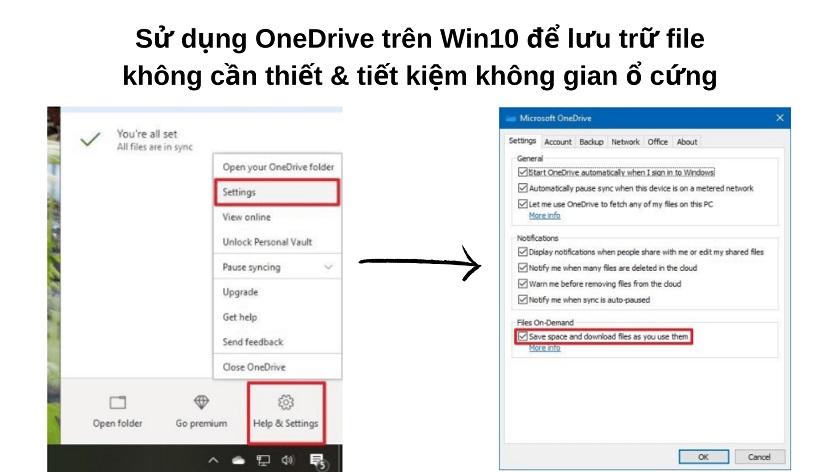
Hiểu đơn giản thì tùy chọn trên sẽ đưa các file lưu trữ về sau lên thẳng kho lưu trữ OneDrive, giúp tiết kiệm không gian cho ổ đĩa C của bạn. Bạn cũng có thể đưa file lưu trữ hiện tại trong ổ đĩa lên OneDrive bằng cách chọn file (hoặc quét khói nhiều files), nhấp chuột phải và chọn Free up space.
Trên đây là một số bước dọn dẹp rác trên máy tính Windows 10 nhằm giảm bớt dung lượng lưu trữ trên ổ đĩa C. Bạn có thể tận dụng các tính năng có sẵn trên Windows 10, hoặc sử dụng phần mềm để dọn rác trên máy một cách tiện lợi. Chúc bạn thành công!
Ngoài thủ thuật dọn dẹp rác ổ C thì lapvui còn có danh sách thủ thuật máy tính hay không thể bỏ lỡ. Tham khảo thêm nhé!







